סיבות מדוע המחשב שלך קופא Windows
הצורך להתמודד עם המחשב Windows לא מגיב יכול להיות מעצבן ו stressful. מציאת הסיבות מדוע Windows 10 שלך קופא המחשב יכול גם להיות זמן רב.
כמו כן, יש סיכוי טוב ייתכן שיהיה עליך לנסות כמה שיטות עד שתגיע אחד שעובד בשבילך. הגורמים הבאים הם הנפוצים ביותר שתיתקל, ומה ניתן לעשות כדי למנוע אותם בעתיד מופיע גם.
1. אתה משתמש אנטי וירוס שונים או איכות ירודה
אנטי וירוס משתמש בכמות גדולה של זיכרון המערכת שלך כדי לבצע סריקות מערכת ומשימות אחרות, כך שאתה יכול לדמיין מה יש שני antiviruses יעשה, נכון? לא רק שני antiviruses להפוך את המחשב להקפיא, אבל זה יכול גם לגרום למחשב שלך בפיגור גם כן. לעשות קצת מחקר במידת הצורך ולבחור את הטוב ביותר עבורך.

שימוש במספר רב של תוכנות אנטי-וירוס אינו מסייע בשמירה טובה יותר על המחשב שלך. אם אתה חושש שקובץ נגוע יעקוף את האנטי-וירוס שלך, תוכל להשתמש באפליקציית אינטרנט בשם Virus Total, שתסרוק את הקבצים האלה עבורך מבלי שתצטרך להוריד שום דבר.
2. מנהלי פגומים
מנהלי התקנים נמצאים בשימוש תמיד על-ידי המחשב כדי לתקשר עם התקני חומרה אחרים ומערכת ההפעלה. זה לא מפתיע שהם גורמים לבעיות מעת לעת.
כדי למנוע מהמחשב שלך להקפיא בעיות אחרות, ודא שהם מעודכנים תמיד. ישנן תוכנות שונות שיכולות לעזור לך לבדוק את מנהלי ההתקן רע לעדכן אותם בשבילך.
3. יש לך יותר מדי תוכניות פתח
כל תוכנית במחשב שלך צריכה משאבי חומרה וחומרה לתפקד. אם אתה מפעיל תוכניות רבות מדי בעת ובעונה אחת, משאבי החומרה שלך, כגון כוח CPU וזיכרון, ישמש די מהר, והמחשב שלך יתחיל לפגר או להקפיא. כדי למנוע מהמחשב שלך להקפיא, נסה להשתמש רק באפליקציות הדרושות לך ברגע זה. לחלופין, שדרג את המחשב (מעבד ו / או זיכרון).
4. המחשב שלך חווה עודף חום

עודף חום הוא עוד סיבה מדוע המחשב שלך הוא מקפיא. האם המחשב שלך עושה רעש יוצא דופן בעת האתחול או צליל חריקה גבוה? אם כן, אלה סימנים לכך שהמחשב שלך מתחמם יתר על המידה. החום הקיץ לא עוזר בכלל, ולכן שמירה על המחשב הרחק אור שמש ישיר בעל מאוורר טוב הוא חייב.
5. לא מספיק RAM
אם אתה שם את המחשב דרך יותר ממה שהוא יכול לתמוך, הקפאה היא בלתי נמנעת. אם אפשר, לקנות מחשב עם כמות זיכרון RAM טוב מספיק כדי לתמוך בכל מה שאתה צריך. נסה להשיג לפחות 8GB של זיכרון RAM עבור המחשב שלך.
אם ה- CPU או לוח האם אינם פועלים כראוי, באפשרותך לנסות להתקין מחדש את Windows או לשדרג את זיכרון ה- RAM של המחשב.
6. שינוי הגדרות ה- BIOS
בין שאר בעיות שינוי ה- BIOS יכול לגרום, הקפאה היא ביניהם. על ידי מנסה overclock מעבד המערכת שלך או RAM, אתה יכול בקלות בסופו של דבר עם בעיות יציבות. נסו להימנע משינויים (אם לא עשית זאת כבר), ותקטין את ההסתברויות של המחשב שלך מקפיא.
איפוס ה- BIOS לברירת מחדל יכול לתקן את בעיית ההקפאה. אתה יכול לעשות זאת על ידי הסרת CMOS ואחרי כמה דקות להחליף אותו. אל תשכח גם לשמור על קושחת ה- BIOS שלך מעודכנת כדי למנוע בעיות עתידיות.
7. התקנים חיצוניים פגומים

האם המחשב שלך נוטה לקפוא לאחר חיבור התקן? אם כן, המכשיר הפגום יכול להיות הגורם לדליפה מדוע המחשב נכבה ואז קופא. נסה לחבר מכשיר אחד בכל פעם כדי לנסות ולמצוא איזה מהמכשירים שלך הוא הגורם. עדכון מנהלי התקן USB הוא גם רעיון טוב.
8. Apps עם באגים
לצערנו, תיתקל בתוספים או באפליקציות שכותבים בצורה גרועה. האם אתה זוכר את האפליקציה או התוסף האחרון שהתקנת? אם כן, מנסה להסיר את האפליקציה או התוסף ולראות אם הבעיה נמשכת. אם אתה לא זוכר, לעשות קצת לנקות ולחסל את אלה שאתה לא משתמש יותר.
9. תוכנה זדונית
תוכנה זדונית יכולה לגרום לכל מיני בעיות, והקפאה היא אפשרות. אתה יכול בקלות למנוע תוכנות זדוניות על ידי בעל וירוס טוב ואמין כגון ESET או BitDefender. הפעל סריקה מלאה כדי לראות אם תוכנה זדונית הצליחה איכשהו להדביק את המחשב.
סיכום
ישנן סיבות רבות מדוע המחשב שלך הוא מקפיא, אבל עם כמה זמן תוכל לאתר את הגורם עם רשימה שימושית זו. אתה יכול לקחת את המחשב שלך לשירות, אבל לתת את האפשרויות האלה לנסות הראשון. מה אתה עושה כאשר המחשב קופא? שתף את הטכניקות שלך איתנו את ההערות.

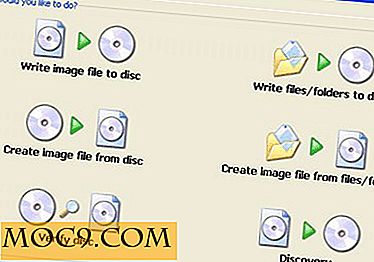



![InstantFox עושה חיפושים מן הכתובת בר A בריזה [Firefox]](http://moc9.com/img/instantfox-search-google.jpg)

